AutoCAD打印图纸可以将图纸打印导出成不同的文件格式,从而让AutoCAD图纸,可以更加具有兼容性。下面,我们就来看看CAD如何添加ePS格式打印机的步骤吧!
方法/步骤
第1步
首先,我们开启AutoCad,在AutoCad经典工作区上方菜单栏中,点击文件,在弹出的菜单中点击绘图仪管理器。
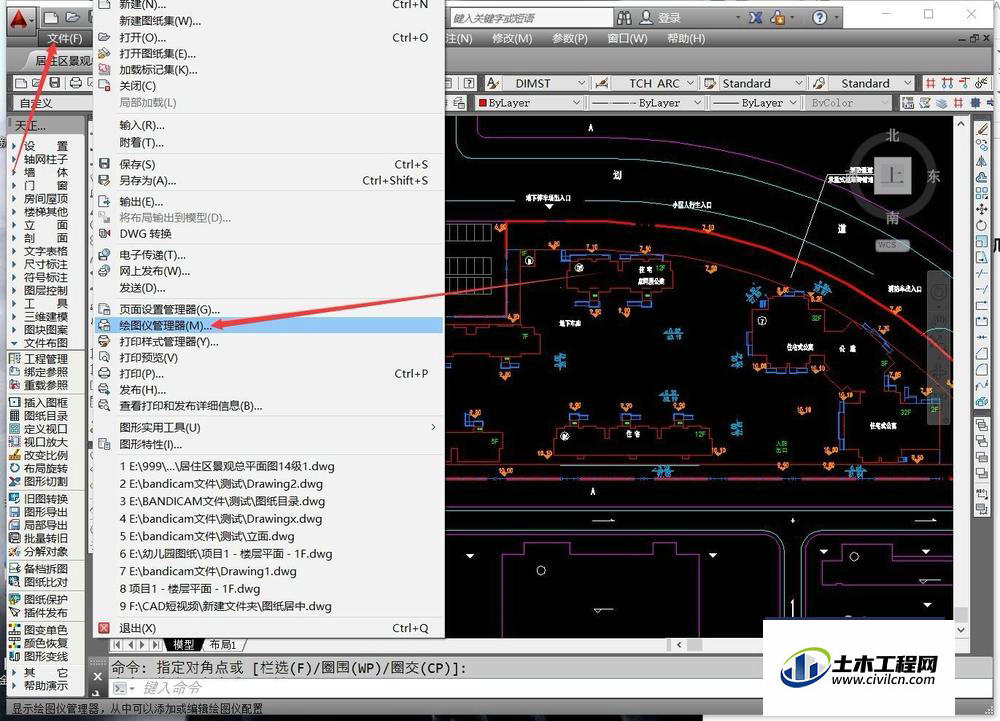
第2步
系统弹出绘图仪文件浏览窗口,我们点击添加绘图仪向导,进入到绘图仪的添加向导窗口,进行绘图仪添加。
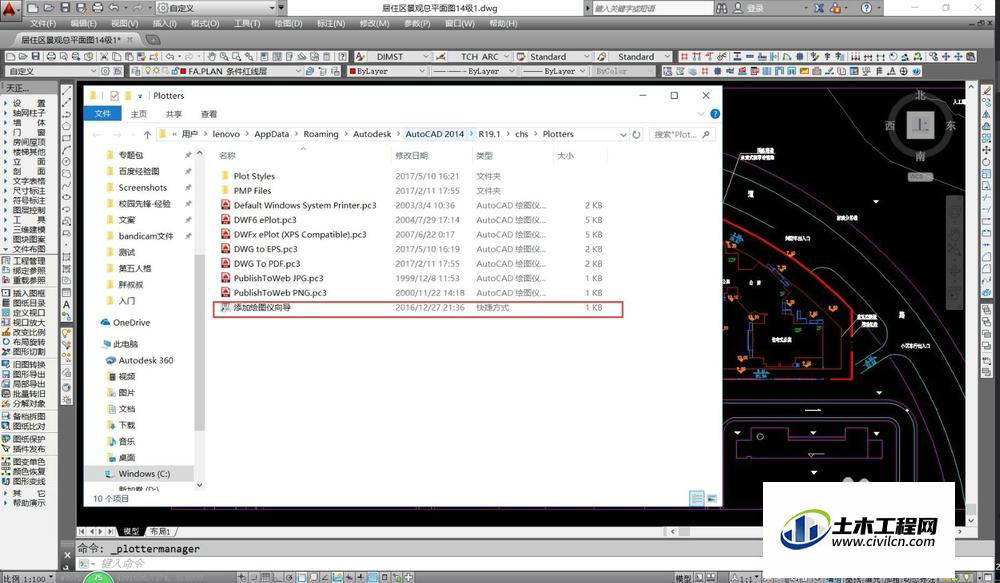
第3步
进入到绘图仪添加窗口,我们直接点击下一步,直至绘图仪名称设置窗口,输入绘图仪名称DWG To EPS,点击下一步。
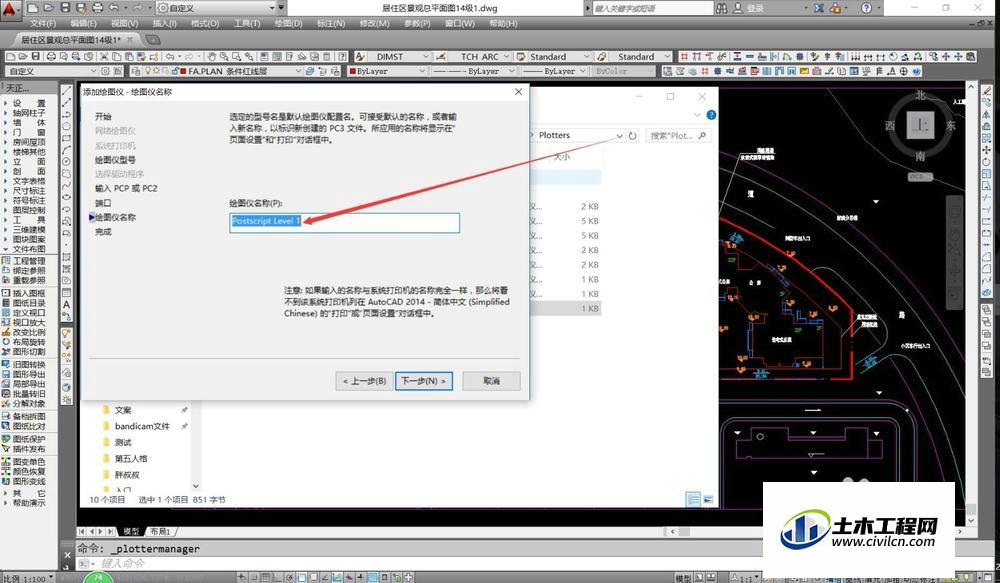
第4步
输入绘图仪名称后,系统会根据名称信息自动配置绘图仪属性,我们直接点击完成,即可完成绘图仪打印机的添加。
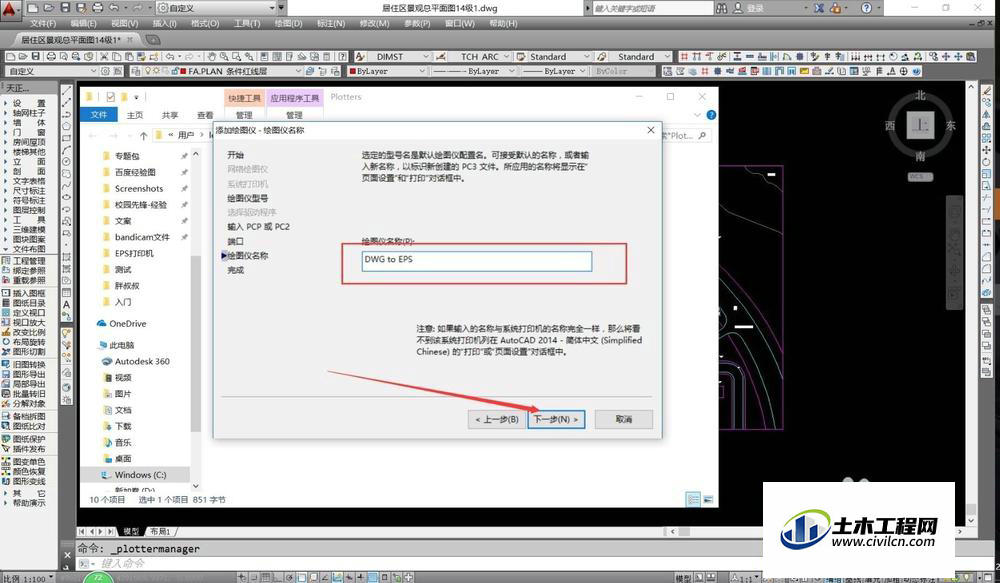
第5步
随后我们回到AutoCad绘图区,按下快捷键Ctrl+P,进入到打印设置窗口,点击打印机设置栏下的名称下拉箭头。
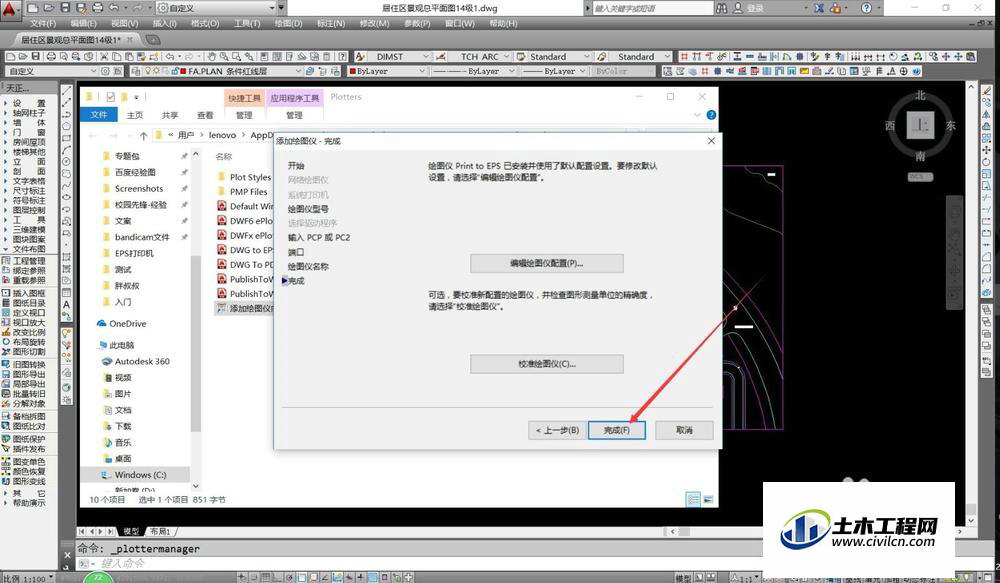
第6步
可以看到在选项中,存在我们新添加的EPS绘图仪,点击选中打印机绘图仪,我们即可使用新的打印机,导出EPS格式文件。
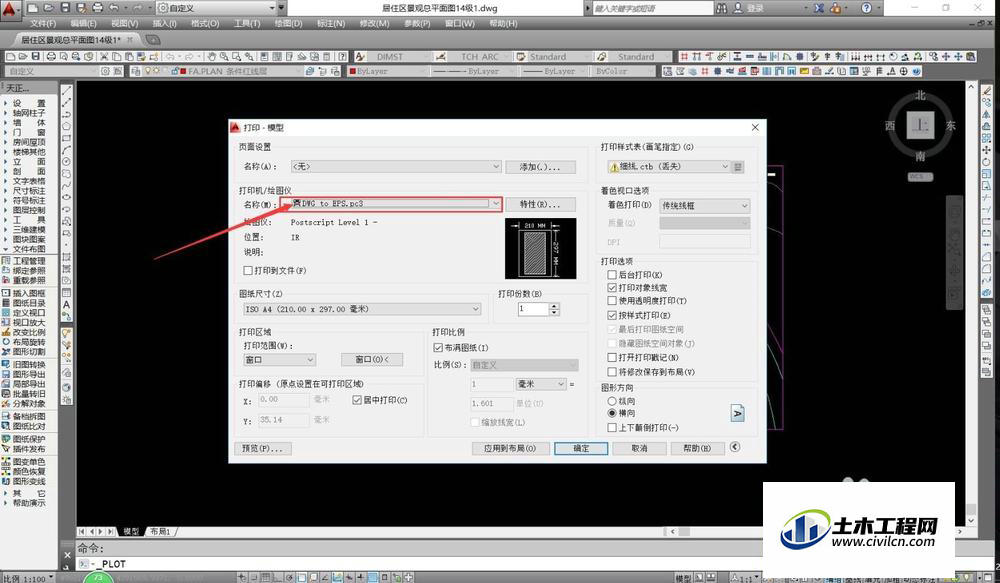
温馨提示:
以上就是关于“CAD怎么添加ePS格式打印机?”的方法,还不太熟悉的朋友多多练习,关注我们,帮你解决更多难题!
